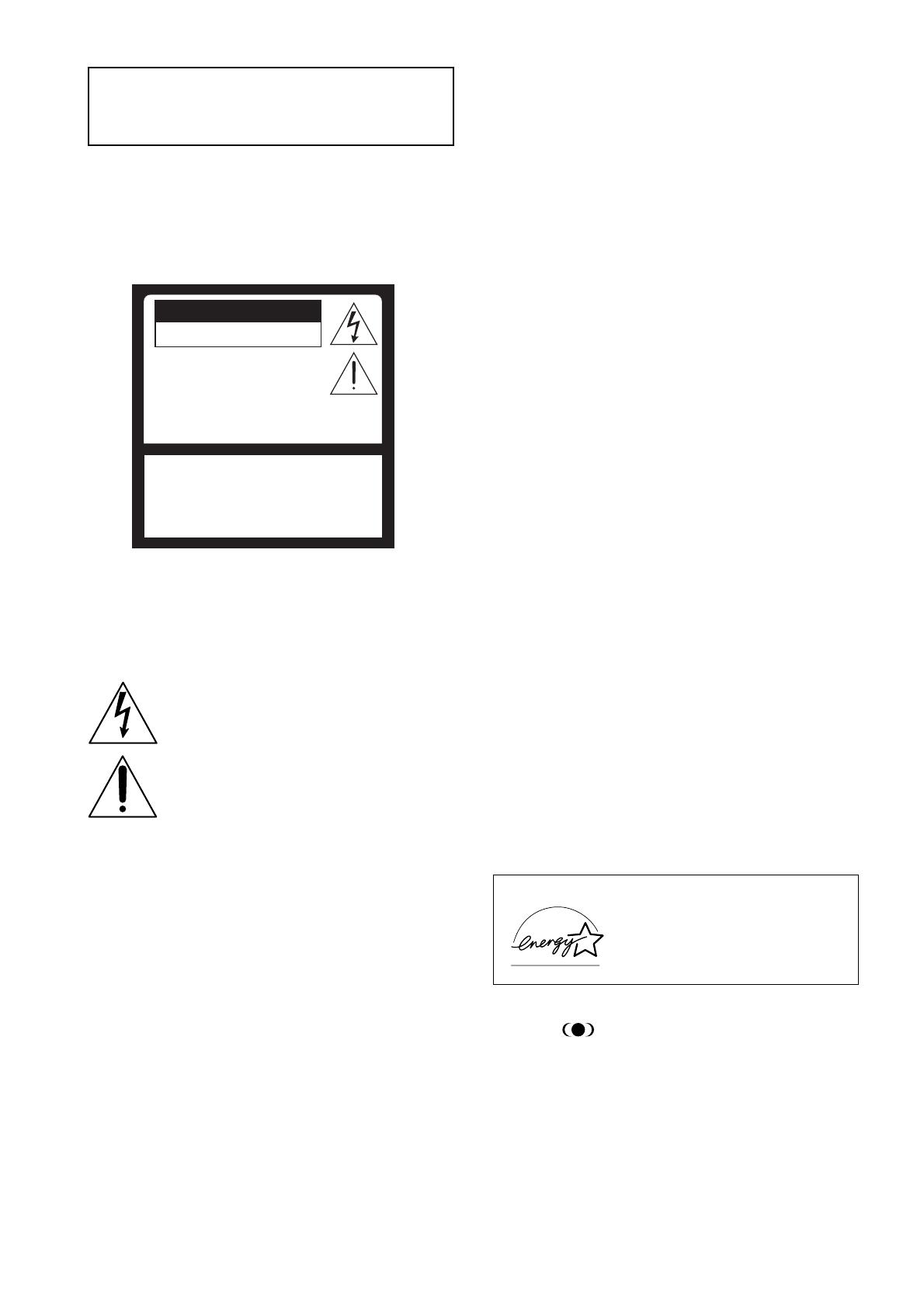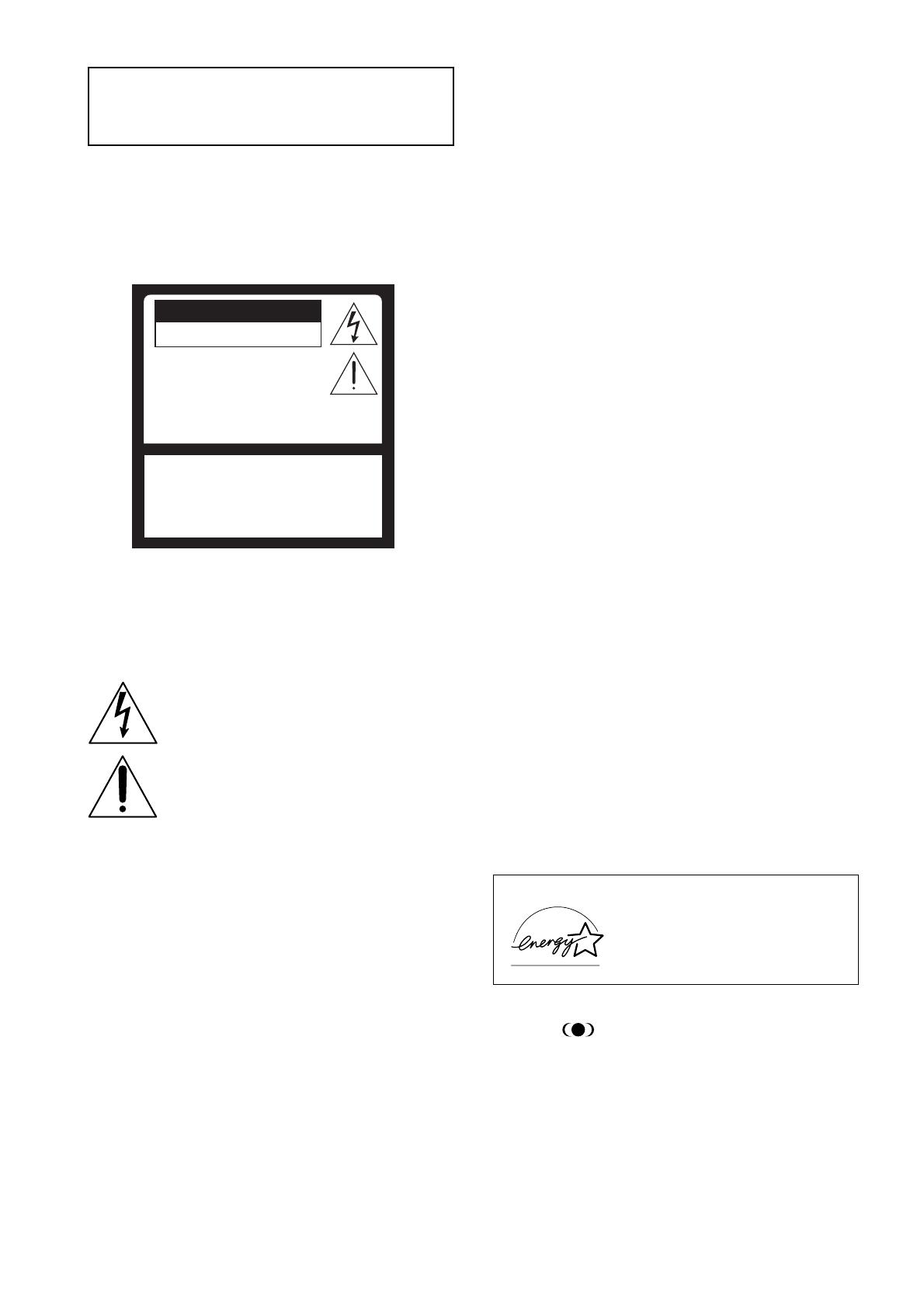
2
IMPORTANTE
Para prevenir cualquier mal funcionamiento y evitar daños, por
favor, lea detalladamente este manual de instrucciones antes de
conectar y operar este equipo.
ADVERTENCIA
Para reducir el riesgo de incendio o
descarga eléctrica, no exponga el TV
a la lluvia o humedad.
PRECAUCIÓN: PARA REDUCIR EL PELIGRO DE
DESCARGAS ELÉCTRICAS, NO QUITE LA
CUBIERTA (NI LA TAPA POSTERIOR).
EN EL INTERIOR NO HAY PARTES QUE PUEDA
REPARAR EL USUARIO.
SOLICITE EL SERVICIO TÉCNICO A PERSONAL
DE SERVICIO CUALIFICADO.
Este símbolo señala al usuario la presencia de
voltaje peligroso sin aislamiento en el interior del
aparato de tal intensidad que podría presentar riesgo
de descarga eléctrica.
Este símbolo sirve para indicar al usuario la
presencia de instrucciones de operación y
mantenimiento en la documentación que acompaña
al producto.
PRECAUCIÓN
PARA EVITAR DESCARGAS ELÉCTRICAS, INTRODUZCA EL
ENCHUFE EN EL TOMACORRIENTE POR COMPLETO, CON
EL CONTACTO ANCHO DEL ENCHUFE EN LA RANURA
ANCHA DEL TOMACORRIENTE.
PRECAUCIÓN
El siguiente aparato SONY debe utilizarse únicamente con lo
UNIDAD DEL SOPORTE DE MONTAJE MURAL indicado. Si lo
utiliza con otros elementos, el TV puede desequilibrarse y provocar
daños personales.
Nº DE MODELO DEL APARATO SONY
KLV-23HR2
Nº DE MODELO DEL SOPORTE DE MONTAJE MURAL
SU-W210
SONY Corp.
Nota sobre Caption Vision
Este TV permite ver subtítulos, en cumplimiento con lo dispuesto en
el inciso 15.119 de las normas de la Comisión Federal de
Comunicaciones (FCC) de EE.UU.
Nota para el instalador del sistema de cable
Esta nota tiene el propósito de llamar la atención del instalador del
sistema de cable sobre el Artículo 820-40 del NEC, que contiene las
normas para la puesta a tierra y, en particular, especifica que la tierra
del cable debe conectarse al sistema de tierra del edificio, en el punto
más próximo que sea factible a donde entra el cable al edificio.
El empleo de este TV para fines que no sean la recepción privada de
programas transmitidos por UHF, VHF o cable, destinados a uso del
público en general, podría requerir autorización de la emisora o
compañía de cable, del propietario del programa o de ambos.
NOTIFICACIÓN
Este aparato ha sido debidamente probado, comprobándose que
cumple con los límites impuestos a dispositivos digitales Clase B de
acuerdo con la Sección 15 de las normas de la FCC. Estos límites se
establecieron para ofrecer protección razonable contra interferencias
perjudiciales en las instalaciones residenciales. Este aparato genera,
usa y puede emitir energía radioeléctrica. De no instalarse y utilizarse
de acuerdo con las instrucciones correspondientes, podría producir
interferencias perjudiciales en las radiocomunicaciones. No obstante,
no puede garantizarse que no se produzcan estas interferencias en una
instalación determinada. Si este aparato llega a interferir en la
recepción por radio o televisión, lo que podrá comprobarse
encendiendo y apagando el aparato, se recomienda al usuario intentar
corregir la interferencia mediante una o más de las siguientes medidas:
– Reoriente o cambie de lugar las antenas receptoras.
– Aumente la distancia que separa este aparato y el receptor afectado.
– Enchufe el aparato en una toma de corriente de un circuito distinto
al que esté enchufado el receptor afectado.
– Consulte con el distribuidor o solicite los servicios de un técnico
capacitado en radio y televisión.
Cualquier cambio o modificación que no se detalla expresamente en
el presente manual podría invalidar su autorización para emplear este
aparato.
Seguridad
– Use el TV únicamente con ca de 120 V.
– Por motivos de seguridad, la clavija entrará en el tomacorriente en
una sola posición. Si no puede meter la clavija completamente en
el tomacorriente, consulte con su distribuidor.
– Si algún líquido u objeto cae dentro del TV, desconecte el aparato
inmediatamente y llévelo a revisar por personal de servicio
técnico especializado antes de volver a utilizarlo.
– Desconecte el TV si no va a utilizarlo durante algunos días. Para
ello, tire del enchufe, nunca del cable.
Instalación
– Para evitar el sobrecalentamiento interno, no tape las rejillas de
ventilación.
– No instale el TV en un lugar caliente o húmedo, ni donde quede
expuesto a cantidades excesivas de polvo o vibraciones
mecánicas.
ENERGY STAR
®
es una marca registrada en los EE.UU.
WOW SRS y símbolo es una marca registrada de SRS Labs, Inc.
WOW tecnología esta incorporada bajo licencia de SRS Labs, Inc.
Registro del propietario
Los números de serie y modelo se encuentran en la parte posterior
del TV, en la parte trasera de la cubierta posterior, en la etiqueta y en
la caja del TV (etiqueta blanca).
Anote esos número en los espacios
siguientes. Cítelos cada vez que se comunique con su distribuidor para
algún asunto relacionado con este producto.
Núm. de modelo ________________
Núm. de serie ________________
CAUTION
RISK OF ELECTRIC SHOCK
DO NOT OPEN
ATTENTION
RISQUE DE CHOC ELECTRIQUE,
NE PAS OUVRIR
PRECAUCION
RIESGO DE CHOQUE ELECTRICO
CAUTION : TO REDUCE THE RISK OF ELECTRIC SHOCK,
DO NOT REMOVE COVER
(
OR BACK
)
.
NO USER-SERVICEABLE PARTS INSIDE.
REFER SERVICING TO QUALIFIED SERVICE PERSONNEL.
NO ABRIR
Como miembro de ENERGY STAR
®
,
Sony Corporation ha determinado
que este producto cumple con las
directrices de E
NERGY STAR
®
sobre
eficacia energética.